很多小伙伴都反映,自己还是不知道怎么关闭Win10的搜索功能,但下面介绍一下关闭Win10搜索功能的步骤。有需要的伙伴可以参考一下。
我们知道微软在Win10中专门增强了系统的搜索功能,但是Win10中的搜索真的很难称得上好用。抛开效率低、呈现结果少、系统堵塞等老套问题不谈,Win10搜索在功能设计上也存在一些瑕疵,会呈现网络搜索的结果,有时会优先于本地搜索的结果!
举个例子。比如你想在Win10中找到Photoshop,第一次搜索可能不是电脑上安装的Photoshop软件,而是Bing搜索“Photoshop”的结果,如下图动画所示。
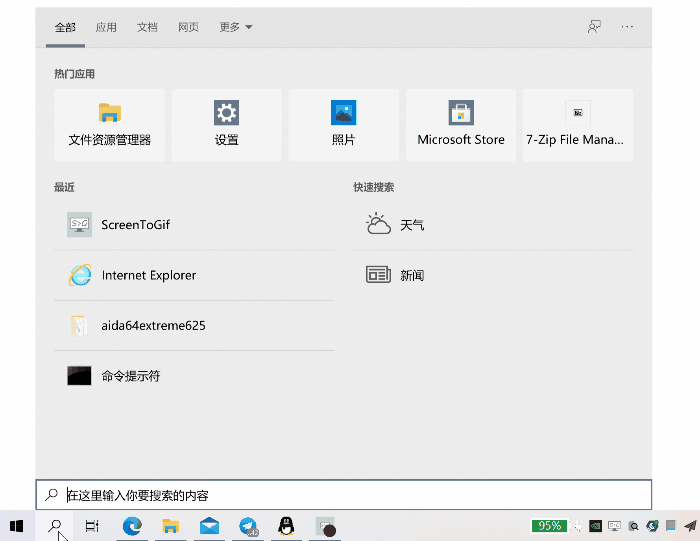
Win10搜索有时候会优先考虑Bing的网页搜索结果,体验并不好。
Win10为我们搜索Bing上的东西。这真的有必要吗?如果你想在网上搜索,你更习惯打开浏览器然后搜索。Win10搜索只需要做好本地搜索就可以了,那何必多此一举,甚至率先行动呢?另外,Bing的搜索也不是很好用。
如何关闭Win10搜索的网络搜索功能?最近,微软终于给出了一个方案。
如果安装Win10版本20H1/20H2,可以通过修改注册表,禁用Win10搜索的Bing网络搜索功能。具体步骤如下。
首先打开系统注册表,通过搜索可以直接找到。
然后右击Windows文件夹,调出快捷菜单,选择“新建项目”,如下图所示。
如何在ProE5.0中标注尺寸,以及在ProE模型中标注尺寸的技巧。
最近很多合作伙伴都咨询了ProE5.0如何进行维度化。今天,边肖带来了尺寸标注ProE模型的技术步骤。感兴趣的小伙伴应该看看!
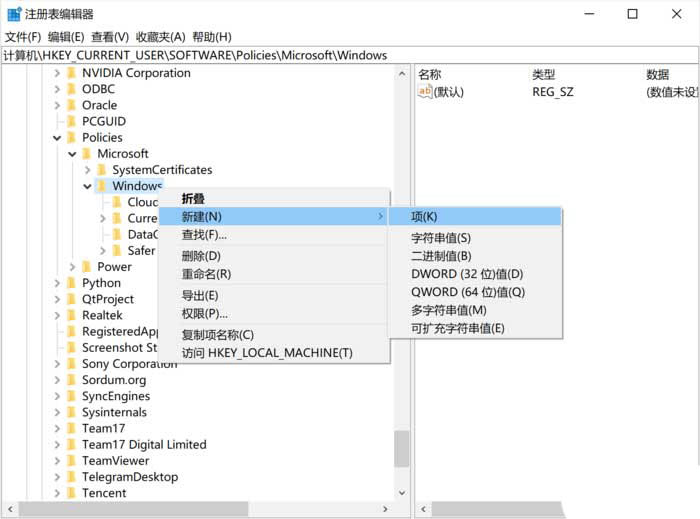
然后,将新创建的项目命名为“资源管理器”。

然后,右键单击资源管理器并选择“新的DWORD32位值”。
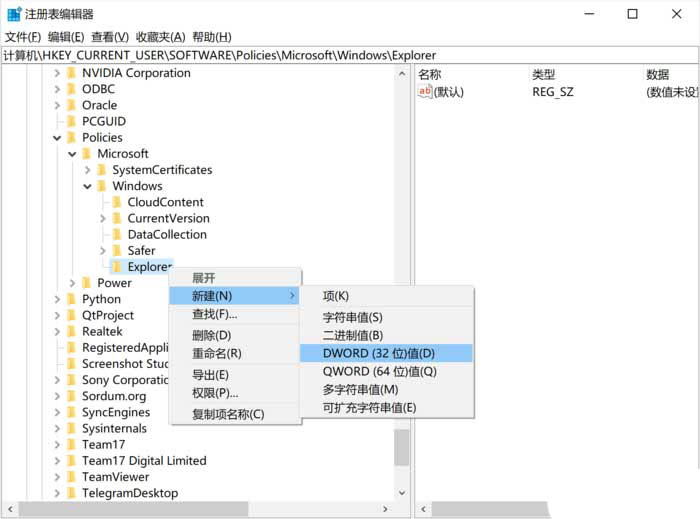
重命名新创建的DWORD32位值,并将其命名为“DisableSearchBoxSuggestions”。

最后,修改这个键值的内容。设置为“1”表示禁用Win10网络搜索,设置为“0”表示启用Win10网络搜索。

重新启动系统,修改将生效。从现在开始,用Win10系统搜索只会找到本地结果,不允许Bing画蛇添足。
总的来说Win10搜索存在一些设计不佳的地方,网络搜索就是其中之一。微软关闭Win10网络搜索的方法是在用户上诉后推出的,微软显然也意识到了这个问题。希望微软以后能把这个功能变成一个开关,避免修改注册表的麻烦。
以上是Win10搜索关闭网络搜索功能的技巧。希望大家喜欢。
